
Sisältö
Apple julkisti ensimmäisen kerran iOS 8: n ja OS X Yosemiten aikaisemmin kesällä kesäkuussa yhtiön vuosittaisen WWDC-kehittäjien konferenssin aikana, ja uusi Handoff-toiminto mahdollistaa käyttäjien integroida saumattomasti Macin ja iPhonen tai iPadin, jotta he voivat aloittaa työnsä yhdessä laitteessa ja lopeta se toisella. Näin voit määrittää sen.
Kanavanvaihto on yksi suurista ominaisuuksista, joita Apple touted OS X Yosemiten kanssa, ja vaikka se ei ehkä ole hyödyllinen kaikille, voimme nähdä, että se on valtava osuma useimpien Applen käyttäjien kanssa.
iOS 8: lla oli Handoffin tuki, kun se julkaistiin syyskuussa, mutta ottaen huomioon, että OS X Yosemite ei julkaissut virallisesti yleisöä vasta viime viikolla, iOS 8 -käyttäjät voivat nyt käyttää Handoffia.
Olennaisesti tämä ominaisuus pitäisi ottaa oletusarvoisesti käyttöön sekä iOS 8: ssa että OS X Yosemite -palvelussa, mutta kaksinkertaisen tarkistuksen varmistamiseksi (tai sen varmistamiseksi, että ominaisuus on päällä) voit tarkistaa tämän pikaoppaan, joka näyttää, miten voit asettaa sen ja alkaa käyttää sitä.

Kanavanvaihdon asettaminen
Ensimmäinen asia, jonka haluat tehdä kanavanvaihdon määrittämisessä, mahdollistaa Mac OS -käyttöjärjestelmän, jossa on OS X Yosemite. Valitettavasti kaikki Macit eivät voi tukea kanavanvaihtoa, koska se vaatii Bluetooth 4.0 LE: n. Useimmissa vuonna 2011 tehdyissä Macissa ei ole Bluetooth 4.0: ta, mutta jos haluat nähdä, onko Mac-tietokoneesi yhteensopiva, napsauta Apple-logoa näytön oikeassa yläkulmassa ja valitse sitten Tietoja tästä Macista. Sieltä klikkaa Järjestelmäraportti ja napsauta Bluetooth sivupalkissa. Katso LMP-versio, jonka täytyy olla 0x6, jotta Handoff-ohjelma toimii Macissa.
Jos se sanoo Macissa, sinun on hyvä mennä. Jatka ohjeen loppuosaa jatkaaksesi kanavanvaihdon asetuksia.
Ensimmäinen askel Handoffin käyttöönotossa on ottaa se käyttöön Macissa. Noudata näitä nopeita vaiheita:
- Avata Järjestelmäasetukset.
- Klikkaa Bluetooth ja kytke se päälle, jos sitä ei jo ole.
- Siirry nyt takaisin pääjärjestelmän Järjestelmäasetukset -sivulle ja napsauta yleinen.
- Valitse valintaruutu, joka sanoo Salli kanavanvaihto Macin ja iCloud-laitteiden välillä.
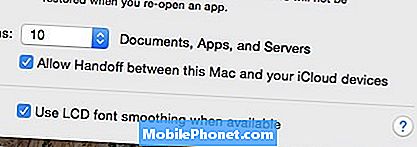
Kanavanvaihto on nyt käytössä Macissa, ja sinun on säilytettävä Bluetooth, jotta voit jatkaa käyttöä.
Seuraavaksi otamme kanavanvaihdon käyttöön iOS 8 -laitteessasi.
- Avaa asetukset sovellus ja napauta Wi-Fi. Siirry eteenpäin ja varmista, että se on kytkettynä samaan WiFi-verkkoon kuin Mac.
- Mene takaisin ja napauta Bluetooth. Käynnistä se.
- Mene takaisin ja navigoi Yleistä> Kanavanvaihto ja ehdotetut sovellukset, ja käynnistä yhteysvastuun.
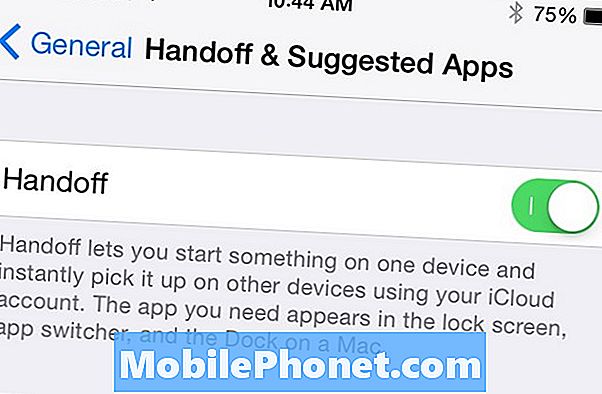
Sinun pitäisi olla kaikki käytössä ja MacBookia ja iPhonea tai iPadia ei tarvitse yhdistää yhteen. Niiden täytyy vain olla samassa WiFi-verkossa ja molemmat laitteet on kirjauduttava samaan iCloud-tiliin.
Kuinka käyttää kanavanvaihtoa
Tällä hetkellä Handoff toimii vain kourallisen Applen rakennettujen sovellusten ja joidenkin kolmannen osapuolen sovellusten kanssa, mutta kuvitellaan, että tuettujen sovellusten luettelo kasvaa ajan myötä.
Kanavanvaihto todella toimii suurimmaksi osaksi automaattisesti, ja kaikki se vie yhden napsautuksen tai napauta, jos haluat lopettaa työn toisessa laitteessa.

Jos haluat siirtyä Maciin, kun katselet jotain iPhonessa tai iPadissa, lisätään telakointikuvake ja napsauttamalla tätä tuodaan esiin kaikki toiminnot, joita teit iPhonessa. Tällöin katsottiin Safarissa olevaa verkkosivustoa iPhonessamme, kun MacBookiin ilmestyi Chrome-telakointikuvake, jotta voimme kertoa meille, että voisimme ottaa haltuunsa Macissa. OS X Yosemite käyttää oletusselaimen, joka on asetettu Maciin, kun tämä tapahtuu.

Jos haluat vaihtaa iPhonesi tai iPadin Mac-tietokoneesta, näet iOS-lukitusnäytön oikeassa alakulmassa olevan pienen kuvakkeen, jossa on Mac-tietokoneeseesi avattu sovellus. Aloita pyyhkäisemällä kyseistä kuvaketta ja aloita työskentely iOS 8 -laitteella.


